이 기능 개요
터치 패널 화면에 표시되는 일반 복사 기본 기능 화면에서 다양한 복사 기능을 사용할 수 있습니다.
이 기능을 사용하는 데 필요한 선택 품목 제품에 대한 자세한 내용은 "각 기능에 필요한 선택 품목 제품"을 참고하십시오. 양면 컬러 이미지 리더-E1가 장착되었음을 가정하여 설명합니다.
복사 기본 기능 화면 전환
기기의 전원을 켜면 터치 패널 화면에 메인 메뉴 화면이 나타납니다. 터치 패널 화면에서 [복사]를 누를 경우 복사 기본 기능 화면이 표시됩니다.
_copy_ko_KR/b_copy_002_01_e_C.jpg)
일반 복사 기본 기능 화면
_copy_ko_KR/b_copy_002_01_f_C.jpg)
신속 복사 기본 기능 화면
신속 복사 기본 기능 화면은 일반 복사 기본 기능 화면과 비교하여 복사 절차를 간소화합니다.
복사 기본 기능 화면
_copy_ko_KR/b_copy_002_01_a_C.jpg)
|
1
|
[컬러 선택]
복사의 컬러 모드를 선택합니다.
|
|
2
|
[1:1]
원고와 동일한 크기로 복사합니다.
|
|
3
|
[배율]
원하는 복사 배율을 지정합니다.
|
|
4
|
[용지선택]
용지 크기/종류 및 용지 공급원을 선택합니다.
|
|
5
|
[시험복사]
이 모드를 사용하여 여러 매의 복사를 하기 전에 복사 결과를 확인할 수 있습니다. |
|
6
|
<설정 확인>
현재 복사 설정을 확인, 편집 또는 삭제합니다. |
|
7
|
 다음의 설정을 지정할 수 있습니다.
즐겨찾기 설정 등록/편집
퀵 메뉴 등록("퀵 메뉴" 참고)
기본 설정 변경
기타 기능 단축키 등록
|
|
8
|
[즐겨찾기 설정]
자주 사용하는 복사 설정을 등록합니다. 등록된 설정을 불러올 수도 있습니다. |
|
9
|
[설정 이력]
가장 최근 사용한 복사 설정 세 가지를 불러올 때 누릅니다. |
|
10
|
[기타 기능] 단축키
[기타 기능] 모드를 선택할 때 누릅니다. [마무리], [양면], [농도] 및 [원고종류]가 기본적으로 설정되어 있습니다. |
|
11
|
[기타 기능]
기타 설정을 지정할 때 누릅니다. 복사 기능 범위를 구성할 수 있습니다.
|
|
12
|
[긴급복사]
이 긴급복사 모드에서는 예약 작업이나 현재 작업을 중지하고 긴급복사를 수행할 수 있습니다.
|
기타 기능 화면 1/3
아래 화면은 복사 기본 기능 화면에서 [기타 기능]을 눌렀을 때 터치 패널 화면에 나타나는 화면으로서 확장 화면이라 합니다. 이 화면은 세 개의 화면으로 나눠집니다. 다음 또는 이전 화면을 표시하려면  또는
또는  을 누릅니다. 모든 특수 복사 모드가 이러한 화면에 나타납니다.
을 누릅니다. 모든 특수 복사 모드가 이러한 화면에 나타납니다.
 또는
또는  을 누릅니다. 모든 특수 복사 모드가 이러한 화면에 나타납니다.
을 누릅니다. 모든 특수 복사 모드가 이러한 화면에 나타납니다.모드를 선택한 후 지침 정보가 포함되어 있는 편리한 기능 소개 화면을 표시하려면  을 누르세요. 이 기능은 선택된 모드에 관하여 더 자세히 알고자 할 때 유용합니다.
을 누르세요. 이 기능은 선택된 모드에 관하여 더 자세히 알고자 할 때 유용합니다.
 을 누르세요. 이 기능은 선택된 모드에 관하여 더 자세히 알고자 할 때 유용합니다.
을 누르세요. 이 기능은 선택된 모드에 관하여 더 자세히 알고자 할 때 유용합니다.
|
1
|
[좌우양면
 2페이지] 2페이지]좌우양면
 2페이지를 선택하거나 해제합니다. 이 모드에서는 펼쳐진 책의 마주 보는 페이지를 두 장의 용지에 복사할 수 있습니다. 2페이지를 선택하거나 해제합니다. 이 모드에서는 펼쳐진 책의 마주 보는 페이지를 두 장의 용지에 복사할 수 있습니다. |
|
2
|
[양면]
양면 설정을 지정할 때 누릅니다. [단면
 양면], [양면 양면], [양면 양면], [양면 양면], [양면 단면] 또는 [좌우양면 단면] 또는 [좌우양면 2페이지]를 누르세요. 2페이지]를 누르세요. |
|
3
|
[마무리]
소트, 그룹 또는 스테이플 모드를 선택합니다. |
|
4
|
[제본]
여러 원고를 복사하여 소책자로 만들 때 누릅니다. |
|
5
|
[삽입지]
지정된 페이지 사이에 빈 용지, 장지 또는 인덱스지를 삽입합니다. |
|
6
|
[표지]
표지를 추가할 때 누릅니다. |
|
7
|
[OHP 표지]
OHP 필름을 복사할 때 각 OHP 필름 사이에 용지를 삽입합니다. 삽입된 용지를 복사할 수도 있습니다. |
|
8
|
[원고종류]
복사할 원고의 종류([문자/사진], [지도], [인쇄사진], [인화지 사진], [문자])를 선택합니다. |
|
9
|
[농도]
복사 농도를 조정할 때 누릅니다. |
|
10
|
[원고혼재]
피더에서 크기가 다른 원고를 그룹으로 세트하여 복사합니다. |
|
11
|
[N on 1]
2페이지, 4페이지 또는 8페이지의 원고를 단면 또는 양면 복사 용지에 맞추어 자동으로 축소합니다.
|
|
12
|
[연속스캔]
이 모드를 사용하면 한 번에 세트하기에 너무 많은 여러 원고를 여러 묶음으로 나누어서 스캔할 수 있습니다.
|
기타 기능 화면 2/3

|
1
|
[보안 스탬프]
인쇄 배경에 숨겨진 텍스트를 기입합니다. 숨겨진 텍스트는 결과 출력이 복사될 때 보이게 됩니다. |
|
2
|
[Document Scan Lock]
숨겨진 정보를 사본에 기입합니다. 이 기능은 무단 복사를 방지하여 보안을 강화합니다. |
|
3
|
[컬러조정]
컬러조정을 수행하려면 누릅니다. |
|
4
|
[원터치 조정]
사본의 화질을 정밀 조정합니다. |
|
5
|
[테두리 삭제]
검은 테두리, 원고 이미지 주위에 나타나는 선 또는 펀치구멍 자국을 제거할 때 누릅니다. |
|
6
|
[샤프니스]
복사할 때 원고 이미지를 선명하게 하거나 부드럽게 합니다. |
|
7
|
[중앙여백]
복사본 측면을 따라 여백을 설정할 때 누릅니다. |
|
8
|
[이동]
복사할 때 원고 이미지의 위치를 이동합니다. |
|
9
|
[날짜인쇄]
이 모드를 사용하면 날짜를 인쇄할 수 있습니다. |
|
10
|
[스탬프]
이 모드를 사용하면 스탬프를 인쇄할 수 있습니다. |
|
11
|
[부수번호 인쇄]
이 모드에서는 부수 번호를 인쇄할 수 있습니다. |
|
12
|
[페이지번호 인쇄]
이 모드를 사용하면 페이지 번호를 인쇄할 수 있습니다. |
기타 기능 화면 3/3
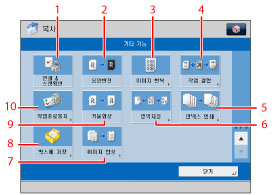
|
1
|
[인쇄 & 스캔확인]
원고대에서 원고를 스캔한 경우, 복사하기 전에 스캔한 이미지를 페이지별로 확인할 때 누릅니다. |
|
2
|
[음양반전]
색상과 계조를 반전시켜 원고 이미지를 복사합니다. |
|
3
|
[이미지 반복]
이 모드를 사용하면 전체 원고 이미지를 가로 또는 세로 방향으로 반복하여 복사할 수 있습니다. |
|
4
|
[작업 결합]
이 모드에서는 복사사양 설정이 다른 여러 원고 묶음을 스캔하여 하나의 문서로 복사할 수 있습니다. |
|
5
|
[인덱스 인쇄]
인덱스지의 탭에 복사합니다. |
|
6
|
[영역지정]
지정된 영역을 복사합니다. |
|
7
|
[이미지 합성]
메모리에 저장된 이미지를 원고 이미지 위에 겹쳐서 복사할 때 누릅니다. |
|
8
|
[박스에 저장]
이 모드를 사용하면 복사 화면에서 스캔한 원고를 박스에 파일로 저장할 수 있습니다. |
|
9
|
[거울화상]
거울에 반사된 것처럼 반전된 원고 이미지를 복사하려면 누릅니다. |
|
10
|
[작업종료통지]
복사 작업 완료 시 기기에서 이메일을 통해 사용자에게 통지하도록 할 때 누릅니다. |
|
참고
|
|
일반 복사 기본 기능 화면과 신속 복사 기본 기능 화면에 모두 동일한 조작을 할 수 있습니다. 설정/등록 화면에서 표시할 화면을 설정합니다.("기본 복사 화면 설정" 참고)
|